excel拖动排列步骤如下:1.我在EXCEL中输入以下数字,如图:2.现在我要想复制“1”,则拖动单元格A1,但此该你会发现,在下拖动下方有个方框,如图:3.上步出现的情况便是以顺序的方式出现,但你只需要点动那个右下方的方框,选择“复制单元格”即可......
excel 如何快速批量生成指定名称的工作表
Excel教程
2021-10-13 10:31:56
如果表格比较多的情况下,修改起来也是比较麻烦,今天给大家带来一个快速快速批量新建工作表的方法,有时候真是感叹,原来excel竟有这么多奇妙的功能
案例:以下为表格格式,有10家经销商,需要快速为这10家经销商每家新建独立相同格式的统计表
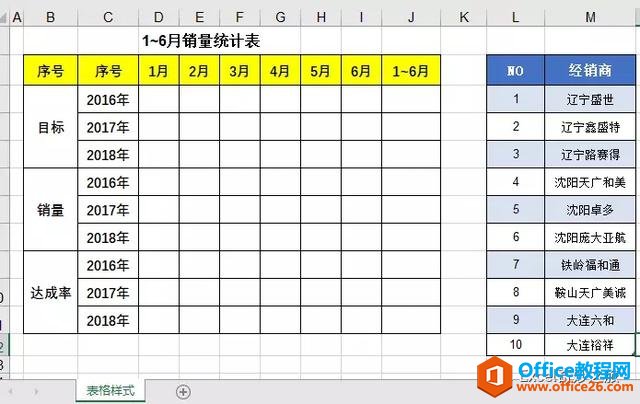
结果如下:
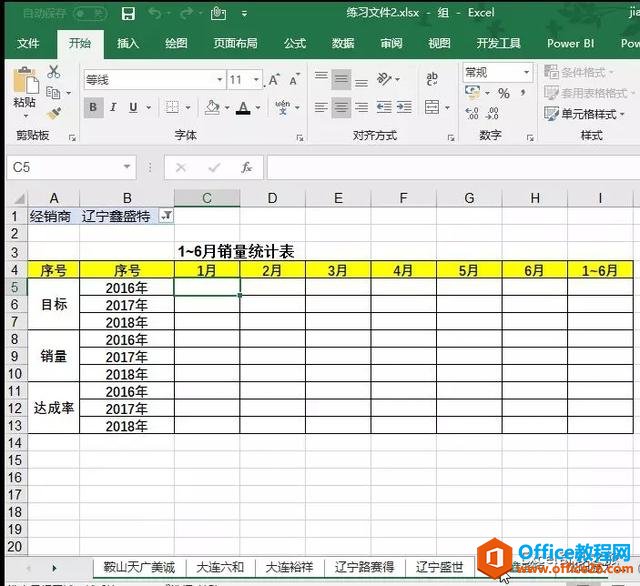
操作方法:利用透视表页筛选功能
操作要点:
1)对经销商区域建立一个透视表,建立方法,选择经销商名称区域,插入菜单中选择透视表---确定---拖动经销商字段到筛选位置--关闭透视表窗口
2)点击透视表--选项右边下拉箭头(分析菜单中有选项)--显示报表筛选项页-确定,你会发现瞬间excel为我们建立了多个带有经销商名称的表格
3)按住第一个经销商工作表,按住shift点击最后一个经销商工作表,所有表格会被选中,复制表格样式到所有工作表
4)点击表格样式工作表标签,解除组工作表状态

相关文章
